推薦文章
簡単にGIFを編集!パソコン&スマホでGIF画像編集の方法
デジタル時代において、コミュニケーションはテキストだけではなく、画像やアニメーションを通じても成り立っています。その中でも、GIFは、短いアニメーションやループ動画を手軽に共有するのに最適なフォーマットです。今回の記事では、パソコンとスマホを使って、簡単にGIFを編集する方法を探求してみましょう。強力なGIF編集ソフト、便利なオンラインツール、更にはiPhoneとAndroidデバイスで使えるアプリまで、幅広い編集手法をご紹介します。
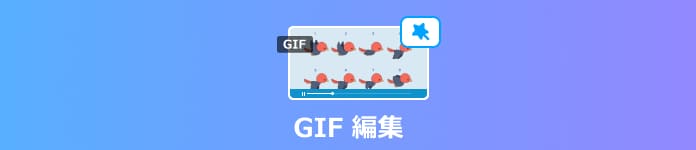
GIF 編集
オススメ|Windows&MacでGIFアニメを編集するソフト
GIFとは、静止画像や短いアニメーションをファイルとして保存するためのフォーマットです。Aiseesoft 動画変換 究極は強力なソフトとして、動画あるいは画像ファイルで高品質のアニメーションGIF画像を作成できます。例えば、WEBM、PNG、JPEG、AVI、MP4をGIFに変換することなどが可能です。さらに、内部に強力な編集機能を備え、GIFを作成する前、編集を行うことができます。自由に編集して、好きなGIFを作成しましょう。
ステップ 1GIF作成機能とファイル追加
上記のダウンロードボタンをクリックしたら、素早くこのソフトをダウンロードできます。そして、ソフトをインストールして起動します。次に「ツールボックス」で「GIF作成」機能を選択します。「GIF作成」のインターフェースが下記のように表示されます。ここで動画あるいは画像ファイルを追加します。
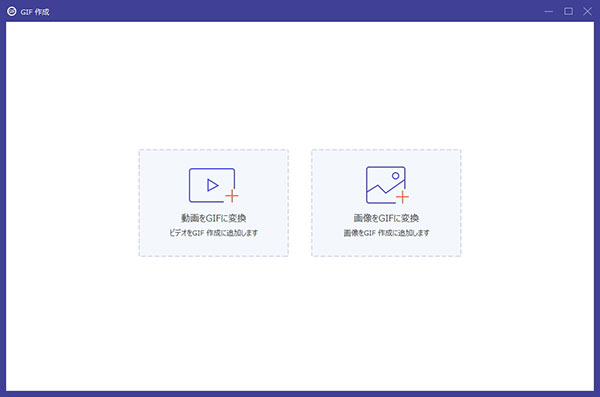
GIF作成機能とファイル追加
ステップ 2GIF編集を行い
「編集」ボタンをクリックしたら、GIFを編集することができます。「編集」機能により、生成したいGIFに対し、回転やクロップ、エフェクト追加、ウォーターマーク追加などを行えます。編集が完了したら、「OK」ボタンをクリックします。
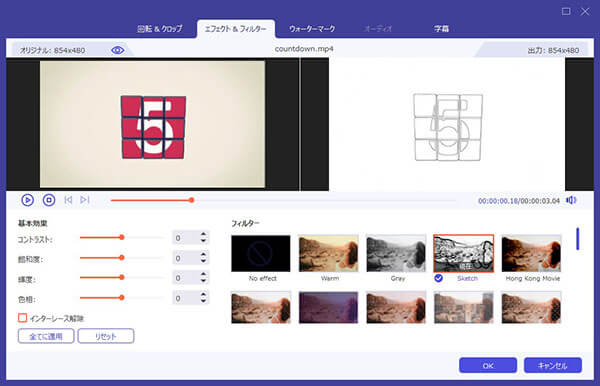
GIF編集を行い
ステップ 3GIFを出力
編集が終わったら、「プレビュー」ボタンをクリックして、GIF画像をプレビューすることができます。問題がなければ、右下で「GIF生成」ボタンをクリックして、GIF画像ファイルを出力します。GIF画像は指定された保存先まで保存されます。
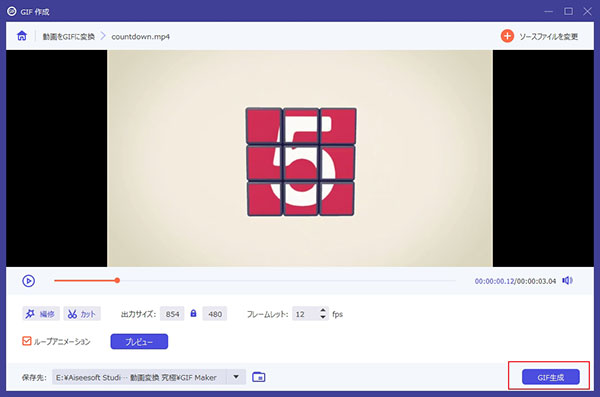
GIFを出力
GIFを簡単に編集できるサイト|オンラインツール2選
GIFを簡単に編集できるオンラインツールは、非常に便利で使い勝手が良いです。一般的には、オンラインサイトが無料で利用できるため、大人気を集めています。以下に、GIFを編集するためのオンラインツールの中から2つを選んでご紹介します。これらのオンラインツールを使用することで、簡単にGIFをカスタマイズし、魅力的なアニメーションを作成することができます。
GIPHY
GIPHYは、広く知られたオンラインのGIFライブラリであり、GIFを編集するためのツールも提供しています。このサイトでは、既存のGIFにテキストを追加したり、フィルターやステッカーを適用したりすることができます。また、Twitter、Instagram動画をGIFに変換する機能も備えています。GIPHYは使いやすく、豊富な編集オプションを提供しています。
ステップ 1まずはGIPHYのウェブサイトにアクセスします。そして、「Create」ボタンをクリックして、GIFを作成する方法を選択します。カメラで新しいGIFを撮影するか、既存の写真や動画をアップロードすることができます。
ステップ 2次に作成したGIFを選択し、編集画面に移動します。また、テキストを追加したり、ステッカーやフィルターを適用したりすることができます。編集が終わったら、GIFを保存または共有できます。
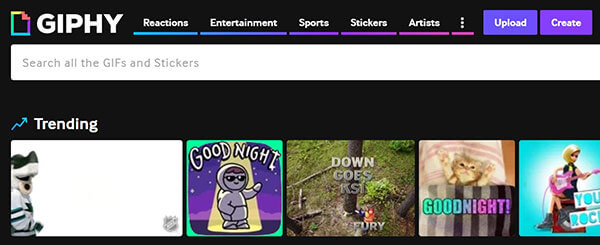
GIPHYについてのご紹介
EZGIF
EZGIFは、GIF画像を簡単に編集するための多機能なオンラインツールです。このサイトでは、GIFのサイズを変更したり、フレームをカットしたり、逆再生したりすることができます。また、テキストの追加やフレームごとのフィルターの適用、色調補正なども行えます。使い勝手が良く、高度な編集機能を提供しているのが特徴です。
ステップ 1EZGIFのウェブサイトにアクセスしたら、「Upload Video!」ボタンをクリックして、GIFとして変換したい動画をアップロードします。
ステップ 2アップロードしたら、必要に応じてサイズを調整したり、特定のセグメントをカットしたりすることができます。「Effects」ボタンを選択して、GIFにエフェクトを追加できます。また、「Text」ボタンを選択して、GIFにテキストを追加したり、テキストのスタイルをカスタマイズしたりすることができます。
ステップ 3編集が終わったら、「Save」ボタンをクリックして、変更を保存し、GIFファイルをダウンロードできます。

EZGIFについてのご紹介
iPhone&AndroidでGIFを編集・加工|アプリ2選
スマホで編集したGIFは、そのままメッセージやSNSアプリで友人やフォロワーと共有でき、リアルタイムで反応を楽しむことができます。また、スマホの多くのアプリは、タッチスクリーンを使用した直感的な操作が可能です。この部分では、iPhoneやAndroidデバイスで利用できるスマホ向けのGIF編集アプリを2つご紹介します。自分自身のアイデアや創造性を活かして、魅力的なGIFアニメーションを制作してみてください。
GIPHY Cam
GIPHY Camは、簡単にGIFを撮影、編集、カスタマイズできるアプリです。AndroidとiPhone両方に対応しています。このアプリでは、カメラで動画を録画してそれをGIFに変換したり、既存の動画や写真からGIFを作成したりすることができます。フィルターやステッカーの追加、キャプションの挿入など、多様な編集機能を備えています。GIFの再生速度を変更したり、ループの回数を設定したりすることも可能です。
ステップ 1まずはアプリを開いて、「Record」ボタンをタップして、カメラでGIFを撮影します。必要に応じて、前後のカメラを切り替えることもできます。
ステップ 2次にギャラリーから既存の写真や動画を選んで、GIFに変換することもできます。アプリ内で編集することができます。
ステップ 3選択したGIFをタップして、テキストやステッカーのアイコンを使用して追加します。様々なフィルターやエフェクトを選んでGIFに適用することができます。GIFを再生するときの速度も調整できます。タイマーを設定して、自動的にGIFを撮影することも可能です。
ステップ 4編集が終わったら、「Next」ボタンをタップして、GIFを保存したり、SNSやメッセージアプリを通じて友人と共有したりできます。

GIPHY Camについてのご紹介
ImgPlay
ImgPlayは、iPhoneやAndroid向けの使いやすいGIF作成・編集アプリです。このアプリは、静止画や動画を簡単にGIFアニメーションに変換し、カスタマイズすることができます。ユーザーフレンドリーなインターフェースと豊富な機能を備え、プロフェッショナルな品質のGIFを作成することができます。また、編集が完了したGIFは、直接SNSやメッセージアプリを通じて友人と共有できます。
ステップ 1まずはImgPlayを起動し、新しいプロジェクトを作成します。静止画や動画を選択し、編集したいコンテンツを追加します。そして、フレームの順序や再生速度を調整することができます。
ステップ 2後はGIFにテキストやステッカーを追加して、メッセージやエフェクトを挿入することができます。テキストのスタイル、色、アニメーション効果をカスタマイズできます。
ステップ 3最後に編集したGIFをプレビューして、必要に応じて修正や調整を行います。編集が完了したら、GIFを保存したり、SNSやメッセージアプリを通じて友人と共有したりすることができます。
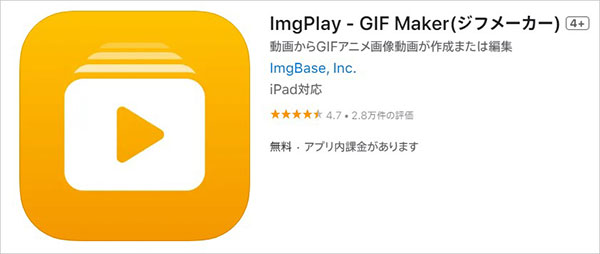
ImgPlayについてのご紹介
よくある質問(FAQ)
質問 1:パソコンでGIFを作るには?
答え 1:Photoshopは、画像や動画を編集してGIFアニメーションを作成することができる有名なソフトウェアです。新しい画像を作成し、それぞれのフレームをレイヤーとして追加し、保存オプションでGIFとして保存できます。また、Aiseesoft 動画変換 究極で動画や静止画像を簡単にGIFに変換できます。ソフトをインストールしたくない場合は、GIPHYやEzgifのようなオンラインツールが利用できます。
質問 2:動画をGIFに変換する無料アプリは?
答え 2:スマートフォンで動画をGIFに変換する無料のアプリは多くあります。iPhoneの場合は、GIF Maker、GIF Xなどのアプリで、フリーに動画をGIFに変換できます。また、GIF Maker、GIF Editor、Video to GIFなどはAndroidに対応するGIF作成アプリです。
質問 3:PhotoshopでGIFを編集できないのはなぜですか?
答え 3:PhotoshopでGIFを編集できない場合、バージョンや設定に問題があるか、GIFファイルの特定の形式や設定がサポートされていない可能性があります。アップデートを確認し、ファイルの形式や設定を確認してみてください。
質問 4:PNGとGIFの違いは何ですか?
答え 4:PNGは高品質な静止画像を保存するためのフォーマットです。PNGは透明な背景をサポートし、圧縮された画像を提供します。写真やイラストなどの静止画像に適しています。一方、GIFは小さな動画やアニメーション、短いビデオクリップを保存するためのフォーマットです。GIFは256色のパレットをサポートし、透明な背景と繰り返し再生機能があります。静止画ではなく、短いアニメーションに適しています。
質問 5:GIFアニメーションは何秒まで?
答え 5:GIFアニメーションの長さには厳格な制限はありませんが、大きなファイルサイズになりがちなため、長いアニメーションを作成するとファイルサイズが非常に大きくなる可能性があります。通常、ウェブ上で共有するためのGIFは数秒から数十秒までが一般的です。アニメーションの長さを制限することで、ファイルサイズを小さく保ち、ウェブ上でスムーズに表示できるようにすることが一般的です。
まとめ
本記事で紹介したソフトウェア、オンラインツール、アプリを使って、簡単にGIFを編集して、メッセージやアイデアをよりクリエイティブに表現できるかもしれません。その中では、パソコンでGIFを編集する場合は、Aiseesoft 動画変換 究極が一番おすすめです。また、GIF作成など豊富な機能を備えるため、このソフトはGIF作成ソフトとしてもよく使用されています。